首先打开PowerPoin...
有时在工作中我们经常会遇到这样的问题,就是需要将Excel的图表导入到PPT中进行展示,那么到底该如何导入呢?今天小编就带大家一起来看看吧!
- 首先打开PowerPoint,新建空白页面,如下图:

- 打开WPS,新建一个工作簿,做好自己需要的Excel表格,如下图;
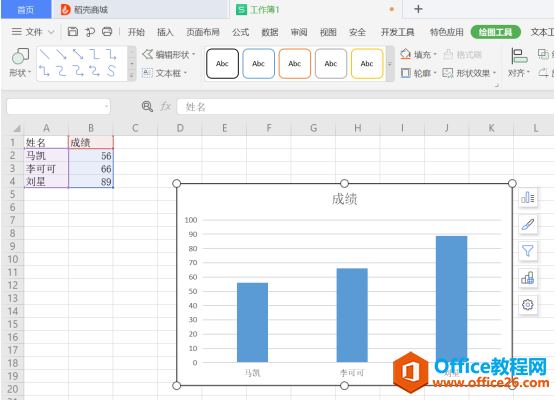
- 左键选定图表,
点击右键,选择【复制】;WPS 如何在Excel表格里制作箱形图
Excel是一项功能强大的办公软件,我们经常利用Excel制作各种各样的图表,这样制出的图表既清晰又美观,能给自己的文件大大加分,今天我们就来学习一下如何制作箱形图吧!首先新建一个表
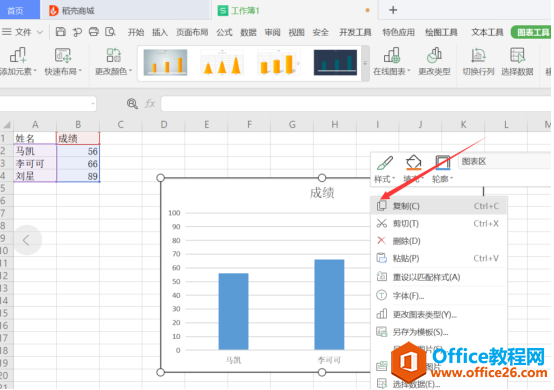
- 打开新建的PPT页面,点击右键,选择【粘贴】,注意是保留原格式粘贴;
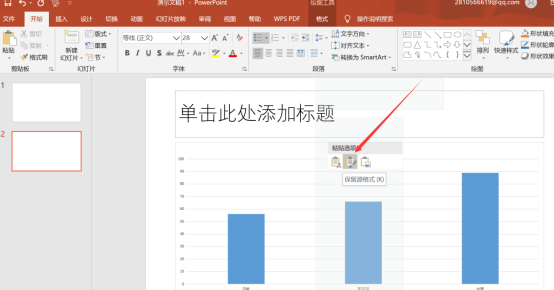
- 此时,我们看到Excel中图表已经粘贴入PPT中了,大家可以根据自己的需要更改表格大小,合理布局,最后一定要记得保存呀。
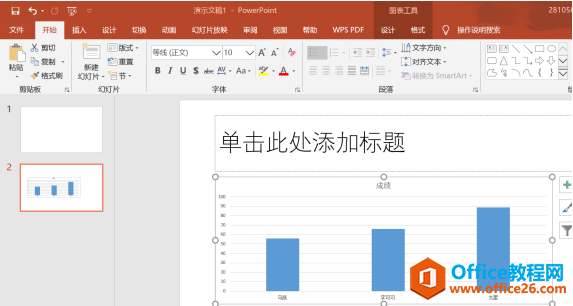
WPS 如何将Excel图表导入PPT进行展示的下载地址:
WPS Excel中如何制作漏斗图
在日常办公中,我们经常会遇到做表格的情况,优质的表格会为你的工作加分,Excel就是一个强大的制表工具,今天我们就一起来看看如何用Excel制作漏斗图吧!以下面的一张表格为例,辅助行


